Xfinity offre un large éventail de services. Leur service de télévision par câble est un favori car il donne accès à diverses émissions. Xfinity fournit des services de télévision via des boîtes de télévision qui se présentent dans différents modèles. Les abonnés de Xfinity TV sont souvent confrontés à un problème où la boîte de télévision est coincée sur le démarrage sans changement prévisible. Cet article examine ce qui cause un tel phénomène et comment vous pouvez facilement le surmonter.

Qu'est-ce qui fait que la boîte est coincée sur le démarrage?
Les boîtes de télévision interagissent activement avec Internet pour la prestation de services. Chaque fois que la boîte se déconnecte et revient en ligne, elle doit rétablir une connexion Internet pour charger vos préférences et vos informations de programme.
Chaque fois que la boîte de télévision indique le démarrage, cela signifie qu'il interagit avec les serveurs Comcast pour récupérer des informations propres à votre boîte de télévision.
La boîte de télévision indique le démarrage pendant de longues périodes pour diverses raisons. C'est en grande partie parce que le signal est faible ou que la connexion par câble est défectueuse.
Lecture recommandée: Comment désactiver le Wi-Fi Xfinity la nuit (expliqué en détail)
N'oubliez pas que la boîte de télévision prendra un temps assez long pour retrouver toute sa fonctionnalité, même à des occasions ordinaires. Les longues périodes sont dues au fait que la boîte doit attendre la passerelle pour établir une connexion Internet. Une fois la connexion établie, la boîte utilise ensuite la connexion pour se reconnecter aux serveurs Comcast.
Si le processus de démarrage dure plus de 30 minutes, pensez à essayer les solutions ci-dessous.
Que faire lorsque TV Box est coincé sur le démarrage?
- Vérifiez les câbles
La boîte de télévision pourrait être coincée sur le démarrage en raison d'un câble défectueux. Les câbles librement attachés peuvent également empêcher l'accès à Internet, prolongeant ainsi le temps de démarrage.
Par conséquent, assurez-vous que tous les câbles sont fermement connectés et dans les bons ports. De plus, la passerelle doit être en cours et avoir un accès Internet pour que la boîte fonctionne.
Assurez-vous que les ports sont propres et qu'aucune particules de saleté entrave une connexion fonctionnelle.
- Redémarrer la boîte
La solution primaire la plus simple et la plus efficace consiste à redémarrer la boîte pour rétablir les connexions. Le redémarrage de la boîte effacera tous les bogues logiciels qui pourraient provoquer un retard.
Il existe différentes façons de redémarrer la boîte. Ils comprennent:
- Utilisation de l'interrupteur de cordon d'alimentation / secteur
Les boîtes de télévision telles que les boîtes TV DVR XG1V4, XI5 et XI6 manquent d'un bouton d'alimentation.
Pour les redémarrer, retournez l'interrupteur secteur ou débranchez le cordon d'alimentation. Ensuite, branchez le cordon d'alimentation ou activez la prise de courant principale.
N'oubliez pas d'attendre au moins 10 secondes avant d'allumer la boîte.
- Utilisation du contrôle vocal
Si vous avez la télécommande vocale Xfinity, vous pouvez redémarrer la boîte de télévision en disant la boîte de télévision redémarrée après avoir appuyé sur le bouton Microphone sur la télécommande.
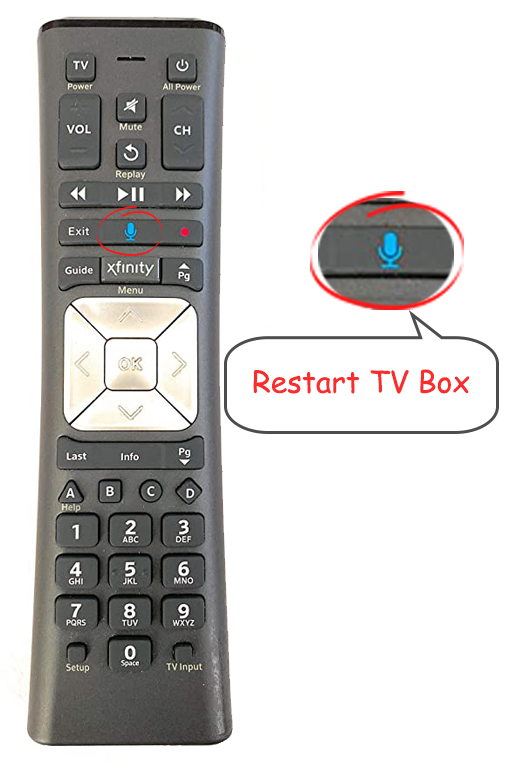
- Utilisation des paramètres de l'appareil
Appuyez sur le bouton Xfinity sur la télécommande. Ensuite, utilisez le bouton de navigation gauche ou droit pour accéder à l'icône des paramètres, puis ok.
Ensuite, naviguez vers les paramètres de l'appareil> OK. Faites défiler vers le bas vers les préférences d'alimentation> OK.
Faites ensuite défiler vers le bas pour redémarrer> OK et naviguer à droite> Redémarrer> OK.
L'alternative est d'aller dans Paramètres> Aide> Redémarrer.
Tutoriel vidéo - Comment redémarrer le sang-câble Xfinity
- En utilisant le compte Xfinity
Connectez-vous au compte Xfinity , puis faites défiler pour gérer la télévision.
Ensuite, cliquez sur l'option de dépannage, puis cliquez sur Continuer.
L'écran suivant vous présentera deux choix; Rafraîchissement du système et redémarrer.
Vous pouvez choisir l'un ou l'autre, mais sélectionnez Rafraîchir le système pour effectuer un redémarrage complet, puis sélectionnez Démarrer le dépannage.
Ne dérangez aucune connexion pendant le redémarrage. Vous pouvez également redémarrer la boîte de télévision via l'onglet Services ou appareils.
- Utilisation de l'application mon compte
Connectez-vous à l'application sur Android ou iPhone .
Lancez l'application et naviguez sur le carreau TV, puis sélectionnez Dépanner.
Sélectionnez ensuite les options de rafraîchissement du système ou de redémarrage du système.
Appuyez sur Dépanner le dépannage et attendez que le système redémarre.
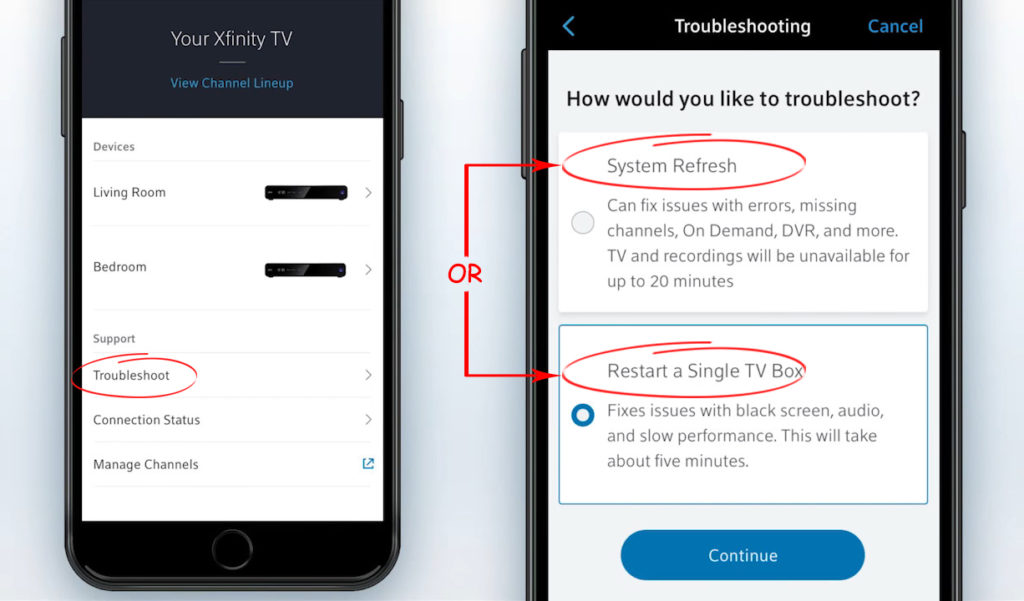
- En utilisant le bouton d'alimentation
Si votre modèle de boîte de télévision a un bouton d'alimentation, appuyez dessus pendant 10 secondes et que la boîte doit se réinitialiser.
Si toutes les autres tentatives de redémarrage ne fonctionnent pas, la réinitialisation de la boîte devrait être la dernière option.
Vous devrez peut-être redémarrer la boîte de télévision plus d'une fois pour trier le problème de démarrage. Si vous choisissez de redémarrer la boîte pour la deuxième fois, éteignez-le et attendez au moins cinq minutes. Ensuite, donnez le temps à restaurer les connexions avant de passer à la solution suivante.
- Redémarrez la passerelle Xfinity
Si le redémarrage ne résout pas le problème, le problème pourrait provenir de la passerelle. Assurez-vous qu'il a une connexion Internet fonctionnelle et diffuse Wi-Fi dans le cas des boîtes de télévision sans fil.
Vous pouvez redémarrer la passerelle via l'application Xfinity ou le compte Xfinity en ligne.
Utilisez votre ID XFINITY et votre mot de passe pour accéder à votre compte, puis naviguez dans l'onglet Services Internet> Appareils.
Localisez la passerelle, puis cliquez sur Redémarrer Modem> Commencez le dépannage et attendez que la passerelle redémarre.

Notez que si le processus de dépannage ne résout pas votre problème, vous serez invité à prendre rendez-vous avec le support client.
Vous pouvez également utiliser l'application Xfinity pour redémarrer la passerelle. Utilisez vos informations d'identification pour vous connecter à l'application et sous un aperçu, sélectionnez Internet. Appuyez ensuite sur Redémarrer cet appareil si vous utilisez un iPhone ou le dépannage pour Android.
- Obtenez une nouvelle boîte de télévision
Parfois, bricoler les paramètres ne restaurera pas la boîte de télévision à son état initial. Étant donné que les boîtes sont louées auprès de Xfinity, ils passent par de nombreux utilisateurs et les vôtres peuvent être épuisés.
Contactez le support client et informez-le de votre problème pour obtenir une nouvelle boîte. Si le représentant choisit d'essayer d'autres solutions avant d'envoyer une nouvelle boîte de télévision, laissez-les le faire.
Cependant, assurez-vous de les informer des mesures que vous avez prises pour essayer de résoudre le problème. De cette façon, vous gagnez tous les deux du temps et arrivez à une solution plus rapidement.
Vous devriez obtenir la dernière version Xfinity TV Box pour éviter des problèmes similaires à l'avenir.
Les abonnés dans des domaines sélectionnés peuvent commander une nouvelle boîte de télévision en allant à Channel 1995 sur leur boîte actuelle. Si le service n'est pas disponible dans votre emplacement, visitez un centre de service Comcast ou une boutique Xfinity pour le dernier équipement Xfinity.
Cependant, vous paierez une somme modique pour obtenir une nouvelle boîte de télévision et une installation professionnelle.
De plus, vous pouvez utiliser ce site pour vérifier si votre passerelle actuelle peut prendre en charge les services Xfinity que vous vous abonnez.
Conclusion
Espérons que les options ci-dessus vous ont éloigné de l'écran de bienvenue, et vous pouvez profiter des différents programmes de votre Xfinity TV. Si le problème se produit à nouveau après avoir essayé les recommandations fournies, n'oubliez pas que Xfinity échangera votre boîte contre une nouvelle.
